Corrija Isdone.Erro de DLL ao instalar jogos no Windows 10/11
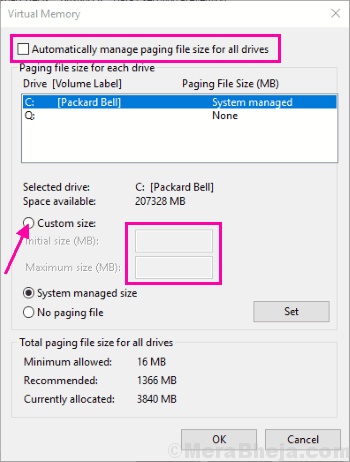
- 2855
- 168
- Mr. Mitchell Hansen
O é feito.erro de dll No Windows 10 ou Windows 11 está relacionado principalmente à instalação de jogos de PC, bem como programas de tamanho grande. Jogos ou programas grandes têm dados comprimidos, que são descompactados no seu disco rígido durante a instalação. Isso consome o RAM do seu PC e o disco rígido. Durante a instalação, se o RAM ou o disco rígido do seu PC não tiver memória suficiente para lidar com o processo, seu PC poderá através deste erro.
A mensagem de erro que geralmente se associa a Isdone.O erro de DLL é:
- Ocorreu um erro ao descompactar!
- Unarc.DLL retornou um código de erro: -1
- Erro: os dados do arquivo corrompidos (a descompressão falha)
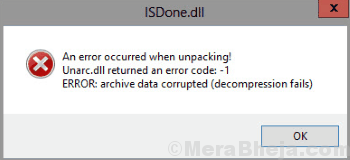
Além dos problemas de memória, o problema pode o Arquivos DLL corrompidos, arquivos do sistema corrupto, RAM com erro, disco rígido com erro, problemas de antivírus, etc. O problema também pode ocorrer se o seu PC não for compatível com os requisitos do jogo ou software.
Então, sem perder tempo, vejamos os métodos que podem ajudá -lo Corrija Isdone.erro de dll no seu PC.
Índice
- Como consertar Isdone.erro de dll
- #1 - Aumente o arquivo da página do Windows ou a memória virtual
- #2 Altere a pasta dos arquivos de configuração e tente novamente
- #3 - Substitua Isdone.DLL & UNARC.Arquivos DLL para corrigir o ISDONE.erro de dll
- #4 - Execute o SFC Scan para consertar o ISDONE.erro de dll
- #5 - Instale o jogo no modo de segurança
- #6 - Registre o ISDONE.DLL & UNARC.arquivos DLL
- #7 - Verifique a RAM quanto a erro
- #7 - Verifique o disco rígido quanto ao erro para corrigir o ISDONE.erro de dll
- #8 - Limpe seu PC
- #9 - Desativar o software antivírus
- #10 - Desative o firewall para consertar o ISDONE.erro de dll
Como consertar Isdone.erro de dll
Antes de tentar os métodos para se livrar desse erro, há uma chamada à ação que você deve realizar. Verifique a configuração do seu PC e veja se é compatível com o jogo ou software que você está tentando instalar. Todo jogo ou software vem com um requisito mínimo de configuração de PC. Você pode simplesmente pesquisar no Google o nome do jogo + requisitos do sistema e poderá descobrir o mesmo. Caso a configuração do seu PC seja menor do que o necessário, não há se perguntando por que você está recebendo o é feito.erro de dll.
Se o seu PC atender a todos os requisitos, você ainda não conseguirá concluir a instalação e obter é feito.erro de dll, Então você pode experimentar os métodos mencionados abaixo. Os métodos são organizados na ordem que funcionou para os usuários mais.
#1 - Aumente o arquivo da página do Windows ou a memória virtual
Antes de falar sobre esse método, você deve saber o que um Arquivo de paginação é. O Windows possui um arquivo de página ou memória virtual, que ele usa da memória do disco rígido para processar dados que a RAM do seu PC não consegue processar completamente, ou você pode dizer que quando o uso da RAM estiver no máximo, o arquivo de paginação ou a memória virtual é colocada usar. Embora esse processo diminua um pouco o processo, ele pode resolver o é feito.erro de dll problema. Siga estas etapas para aumentar o arquivo da página do Windows ou a memória virtual:
Passo 1: Imprensa Windows + r botões no teclado para abrir o Correr caixa de comando. No Correr caixa, tipo sysdm.cpl abrir Propriedades do sistema janela.
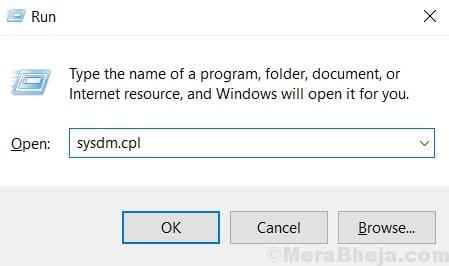
Passo 2: Na janela das propriedades do sistema, vá para o Avançado guia e clique no Configurações botão no Desempenho seção.
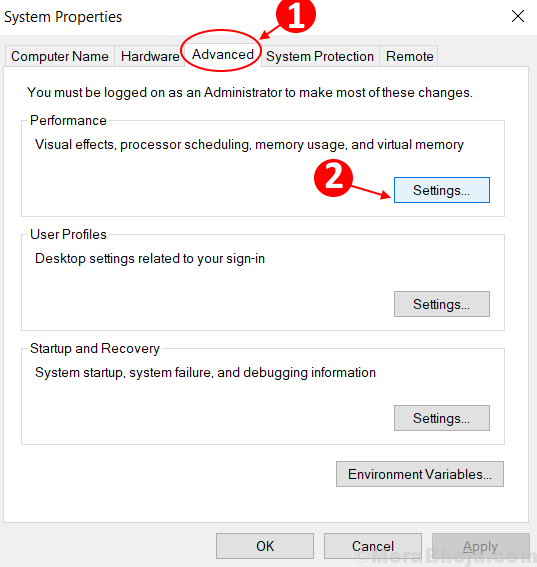
etapa 3: No Opções de desempenho janela que abre, vá para o Avançado aba. Aqui, clique no Mudar botão no Memória virtual área.
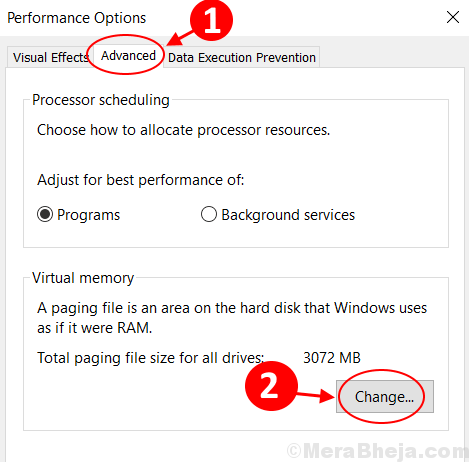
Passo 4: Na janela seguinte que abre, verifique se o Gerencie automaticamente o tamanho do arquivo de paginação para todos os drivers a opção não está selecionada. Depois disso, selecione o Tamanho personalizado botao de radio. Agora, você poderá inserir os valores aumentados no Tamanho inicial e a Tamanho máximo Campos.
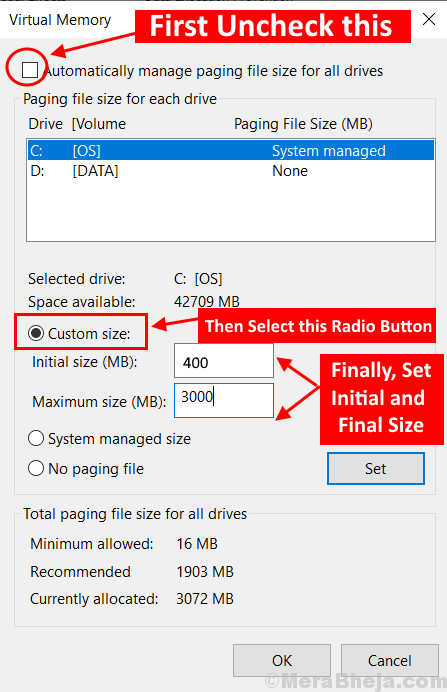
Quais valores para colocar Tamanho inicial e Tamanho máximo Campos?
Para a maioria dos jogos 2.5 GB é suficiente, então os valores que funcionarão na maioria dos casos são 400 e 3000. (Observe que os valores estão em MB, então isso define o tamanho máximo do arquivo de paginação na música de 3 GB)
Observação: Ambos os valores precisam ser colocados em Mb. (1 GB = 1000 MB aproximadamente)
Passo final: Depois de definir os valores, pressione OK, Feche todas as outras janelas abertas e depois reinicie seu PC. Após a reinicialização, basta fazer mais um passo.
1. Apenas pressione Chave do Windows + R junto.
2. Agora escreva %temp% nele e clique em OK.
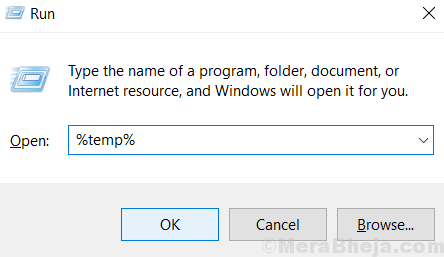
3. Agora, Excluir Todos os arquivos presentes na pasta.
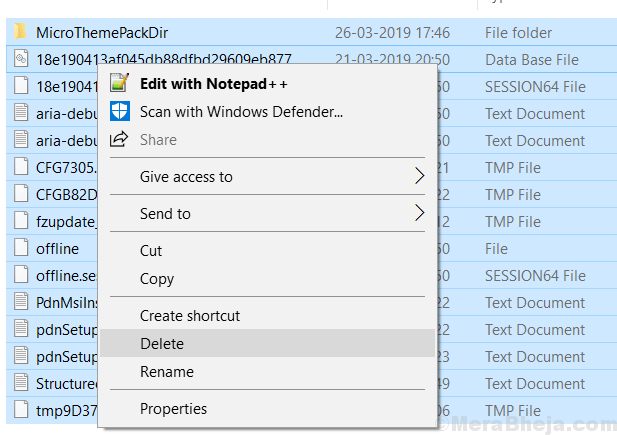
Ainda recebendo o Windows 10 ISDONE.erro de dll? Experimente o próximo método.
#2 Altere a pasta dos arquivos de configuração e tente novamente
Esta é a correção mais fácil para isso. Basta copiar e colar o arquivo de configuração do programa que você está tentando instalar em outro lugar (em qualquer outra pasta / local do seu PC).
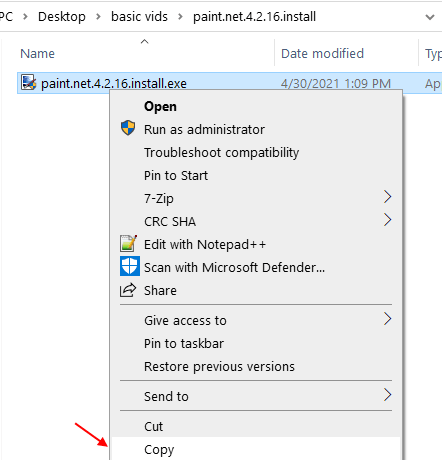
Agora, tente novamente instalar o arquivo do novo local.
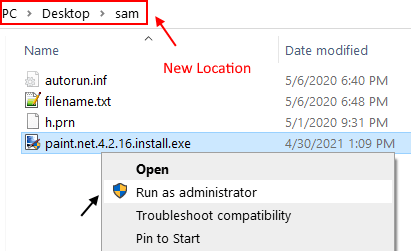
#3 - Substitua Isdone.DLL & UNARC.Arquivos DLL para corrigir o ISDONE.erro de dll
Outra maneira de resolver esse problema é substituir o ISDONE.DLL e UNARC.arquivos DLL. Para executar esse processo, você precisará baixar esses dois arquivos DLL e substituir os arquivos originais pelos baixados.
Você pode simplesmente pesquisar no Google para Baixe os dois arquivos DLL separadamente. Ou clique nesses links para download é feito.dll e Unarc.dll arquivos.
Depois de baixado, você provavelmente precisará extrair os arquivos DLL dos arquivos baixados compactados. Depois de extraí -los, copie -os e mova -os para a pasta onde Isdone.DLL e UNARC.Os arquivos DLL já estão armazenados.
Siga estas etapas para substituir os arquivos DLL.
Passo 1: Copie o extraído é feito.dll arquivo que você baixou.
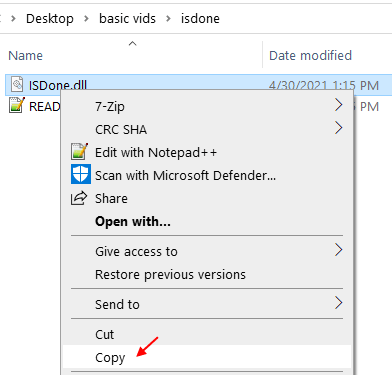
Passo 2: Agora, vá para o C Dirija, abre o janelas pasta, Então vá para o System32 pasta. Na pasta System32, cole o copiado é feito.dll arquivo. Uma caixa de diálogo perguntará se você deseja Substituir o arquivo original, clique em Sim.
etapa 3: Copie o extraído Unarc.arquivo dll e colá -lo em System32 pasta como você fez na etapa 2.
Passo 4: Depois de substituir com sucesso os dois arquivos DLL, repita Método #4 mencionado acima para registrar novamente os arquivos DLL recém-adicionados usando o prompt de comando.
Quando você registrar novamente os arquivos DLL, reinicie seu PC e tente novamente a instalação. Isso provavelmente resolveria o erro para você. Se não tentar o próximo método.
#4 - Execute o SFC Scan para consertar o ISDONE.erro de dll
Arquivos de sistema quebrados ou corruptos também podem impedir a instalação de jogos ou software pesados no seu PC. É por isso que é importante garantir que todos os arquivos do sistema Windows sejam uma boa saúde. Para isso, você pode executar uma varredura SFC, que garantirá que seus arquivos do sistema Windows estejam prontos para a instalação. Para executar uma varredura SFC, siga estas etapas:
Passo 1: Procurar cmd Na caixa de pesquisa do Windows 10. Clique com o botão direito e escolha executar como administrador.
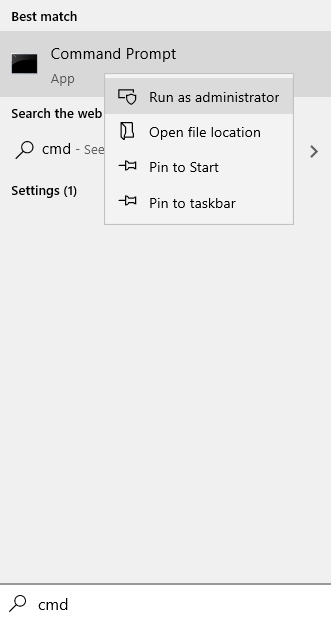
Passo 2: A janela de prompt de comando será aberta. Aqui, digite o seguinte comando e pressione a tecla Enter no seu teclado:
sfc /scannow
A varredura SFC levará algum tempo para concluir. Não interrompa a varredura e espere até concluir. Após a varredura, reinicie seu computador.
Após o reinício, tente instalar o jogo ou o software e veja se ele retornou o é feito.erro de dll. Se a instalação foi bem -sucedida, execute uma varredura.
É possível que a varredura SFC não tenha sido capaz de consertar completamente alguns arquivos de sistema corruptos. Para isso, você precisará executar um Dispon (Implantment Image & Servicing Management Scan). Uma varredura de disco pode reparar arquivos de sistema corruptos que não permitiram que a varredura SFC corrigisse completamente os arquivos.
Para uma varredura de disco, o prompt de comando aberto no modo de administrador, como mencionado acima. Depois disso, insira o seguinte comando no prompt de comando:
Dispon
Deixe a varredura completa. Depois que a varredura é concluída, execute novamente uma varredura SFC seguindo as etapas mencionadas acima.
Agora, reinicie o seu PC depois que a varredura do SFC terminar. Em seguida, tente instalar o jogo ou software e você provavelmente poderá consertar o é feito.erro de dll. Caso contrário, vá para o próximo método.
#5 - Instale o jogo no modo de segurança
Inicialização do PC em Modo de segurança Garante que nenhum outro programa ou processos esteja em execução além dos essenciais, necessários para executar apenas o sistema operacional do Windows. Fazer isso garantirá que apenas o mínimo de carneiro esteja sendo usado. Nesse ambiente, a instalação do jogo ou software garantiria que a RAM máxima esteja disponível para instalação e, portanto, menos chances de é feito.erro de dll ocorrer.
Para iniciar seu PC no modo de segurança, desligue o seu PC. Agora comece novamente e, assim que você vir a tela de inicialização, comece a pressionar o F8 digite continuamente com um intervalo de cerca de 1 segundo. Você receberá uma tela com a opção de iniciar o PC em Modo de segurança.
Depois de iniciar o PC no modo de segurança, tente instalar o jogo ou software. Se o modo de segurança não funcionar, você também pode tentar iniciar o PC em Modo de segurança com rede. Opção para inicializar PC em Modo de segurança com rede surge junto com o Modo de segurança opção.
#6 - Registre o ISDONE.DLL & UNARC.arquivos DLL
Pode ser o caso que o ISDONE.DLL e UNARC.Os arquivos DLL precisam ser registrados novamente em seu sistema. Re-registrar arquivos DLL pode ajudar seu caso a resolver o é feito.erro de dll. É um processo bastante simples e pode ser realizado em alguns passos. Veja como re -registrar esses arquivos DLL:
Passo 1: Aqui, você precisará executar o prompt de comando no modo de administrador. Para isso, pressione o Windows + X teclas juntas. No menu Win + X que é aberto, clique no Prompt de comando (admin) opção.
Passo 2: Na janela de prompt de comando que abre, digite o comando mencionado abaixo e pressione Digitar chave para Registre-se novamente ISDONE.dll arquivo.
Regsvr32 ISDONE.dll
etapa 3: Depois de registrar novamente a DLL acima, digite este próximo comando mencionado abaixo e pressione Digitar para Registre-se unarc.dll arquivo.
Regsvr32 UNARC.dll
Depois de executar os dois comandos acima, reinicie seu PC e tente instalar o jogo ou o software novamente. Se esse método não ajudou com o Windows 10 Isdone.Erro de DLL, tente o próximo método.
#7 - Verifique a RAM quanto a erro
Muitos usuários também relataram que, se houver um erro ou um setor ruim na RAM do seu PC, ele impediria um grande jogo ou software para instalar e mostraria é feito.erro de dll. Então, se nada funcionar, é importante para você verificar se sua carneiro está tudo bem.
Testar a RAM para erros é uma boa prática a seguir de qualquer maneira, caso você use seu PC há um bom tempo. Um erro na RAM pode causar vários outros problemas ao longo do tempo. Isso pode comprometer a saúde geral do seu PC também. Para testar seu PC quanto a erros relacionados à RAM, você pode usar o Diagnostico de memoria do Windows ferramenta, mas os usuários recomendam o uso de ferramentas de terceiros para esse fim. Por que? Porque o diagnóstico da memória do Windows realmente não fornece todas as informações vitais necessárias para decidir se sua RAM está com defeito ou não.
Software de terceiros como Memtest e Memtest86 pode ajudá -lo a resolver se sua RAM estiver com defeito ou não. Para executar os dois softwares, você precisará carregá -los em uma unidade de flash inicializável. Depois disso, você precisará reiniciar seu PC e carregar esses softwares de opções de inicialização.
Clique aqui para saber Como criar uma unidade flash USB inicializável Usando um software chamado Rufus. Aqui está um guia completo para Verifique sua RAM quanto a erro usando o memtest.
Se sua RAM mostrar algum erro, é recomendável que você substitua sua RAM em breve, porque isso pode levar a outros problemas também no seu PC.
Tente instalar o jogo ou software depois de substituir um RAM com defeito. No caso, sua RAM está bem, você deve verificar seu disco rígido para erros a seguir.
Observação: Se você um noob na computadores, obtenha alguém que tem um bom conhecimento de computadores e pode ajudá -lo com isso.
#7 - Verifique o disco rígido quanto ao erro para corrigir o ISDONE.erro de dll
Verificar seu disco rígido quanto a erros e corrigir esses erros é comparativamente muito fácil do que verificar a RAM para erros.
Assim como erros de RAM, os erros do disco rígido podem ser a razão pela qual você está recebendo Isdone.Erro de DLL no Windows 10 ao instalar grandes jogos ou software. Para digitalizar e corrigir erros do disco rígido, siga estas etapas:
Passo 1:
Procurar cmd Na caixa de pesquisa do Windows 10. Clique com o botão direito e escolha executar como administrador.
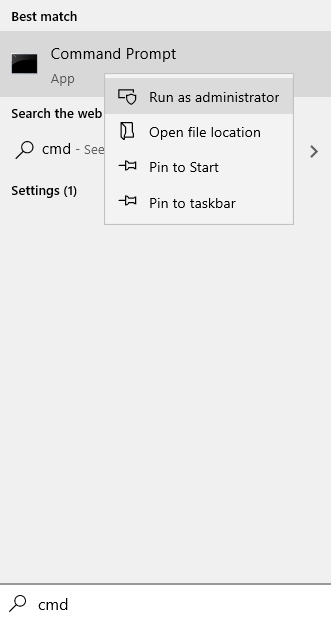
Passo 2: Verifique o nome da unidade em que o Windows está instalado na pasta My PC. Geralmente é instalado em C Dirija na maioria dos PCs. Agora, na janela Prompt de comando, digite o seguinte comando e pressione a tecla Enter:
chkdsk /f c:
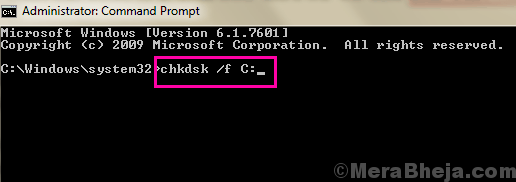
Isso executará uma varredura para procurar erros no seu disco rígido. Após a varredura, ele também corrigirá todo o erro encontrado. Isso pode levar algum tempo, portanto seja paciente e aguarde o processo de concluir.
Uma vez concluído, reinicie o computador e experimente a instalação. Se o Isdone.O erro da DLL ainda aparece, tente o método 8.
#8 - Limpe seu PC
Se a memória do seu PC estiver toda entupida, é bem possível que você possa obter o ISDONE.erro de dll ao instalar jogos ou software. É importante que você limpe seu PC de vez em quando para se livrar dos arquivos lixo no seu PC. Para limpar seu PC, aqui está um artigo detalhado que você pode usar: Como limpar o espaço no Windows 10
Ele tem cerca de 10 métodos para limpar seu PC, do qual alguns serão realmente úteis para limpar o espaço da unidade C, onde o Windows é instalado.
#9 - Desativar o software antivírus
Os usuários relataram que o software antivírus às vezes dificulta o processo de instalação de grandes jogos e software e, assim, mostrando é feito.erro de dll. Portanto, você pode tentar mais uma vez para instalar o jogo ou software depois de desativar temporariamente o software antivírus no seu PC. Geralmente, você encontrará a opção de desativar seu antivírus na bandeja do sistema no canto direito da sua barra de tarefas na parte inferior da tela.
Se você conseguiu instalar o jogo ou software com sucesso, ative o antivírus novamente. Caso você não tenha conseguido e tenha o Isdone.Erro de DLL novamente, mantenha o antivírus desativado e execute o próximo método.
#10 - Desative o firewall para consertar o ISDONE.erro de dll
Ao manter o antivírus desativado, seu próximo passo deve ser desativar o firewall do Windows temporariamente e depois tentar instalar o jogo ou o software. Para desativar o firewall, siga estas etapas:
Passo 1: Clique no botão Iniciar e, na barra de pesquisa inicial, digite Firewall do Windows. A partir dos resultados da pesquisa, abra o Firewall do Windows opção.
Passo 2: Nas janelas que abrem, clique no Ligue ou desative o firewall do Windows opção disponível no painel esquerdo.
etapa 3: Agora, nas novas janelas que serão abertas, selecione os dois Turn of Windows Firewall (não recomendado) opções disponíveis. Depois disso, clique OK.
Depois que a configuração é aplicada, tente novamente instalar o jogo ou software. Isso provavelmente resolverá o ISDONE.erro de dll.
Palavras de encerramento
O Windows também retorna Isdone.Erro de DLL às vezes durante a instalação de um jogo ou software pirata. Então, se for esse o caso, é recomendável que você use jogos e software genuínos trazidos legalmente. Na maioria das vezes, jogos e software comprados legalmente são instalados e correm muito bem, sem retornar qualquer tipo de erro.
Em casos extremos, você pode entrar em contato com a equipe de suporte dos fabricantes do seu PC para obter uma solução adequada para o ISDONE.Erro de DLL no Windows 10 Ao instalar jogos pesados ou software.
- « O Windows não pode iniciar este dispositivo de hardware porque suas informações de configuração (no registro) estão incompletas ou danificadas. (Código 19)
- Corrigir o Windows Media Player não reproduz DVD (resolvido) »

